- 系统
- 教程
- 软件
- 安卓
时间:2019-04-24 来源:u小马 访问:次
虽然win10系统已经发布很长一段时间了,但这在使用过程中也是会遇到一些问题的,多多少少都会有出现一些问题。最近有用户win10纯净版开机黑屏时间长,这是什么情况?针对此问题,接下来小编就给大家详细的介绍一下win10纯净版开机黑屏时间长解决方法,希望可以帮助大家。
win10纯净版开机黑屏时间长解决方法一:
1、打开开始菜单,点击控制面板
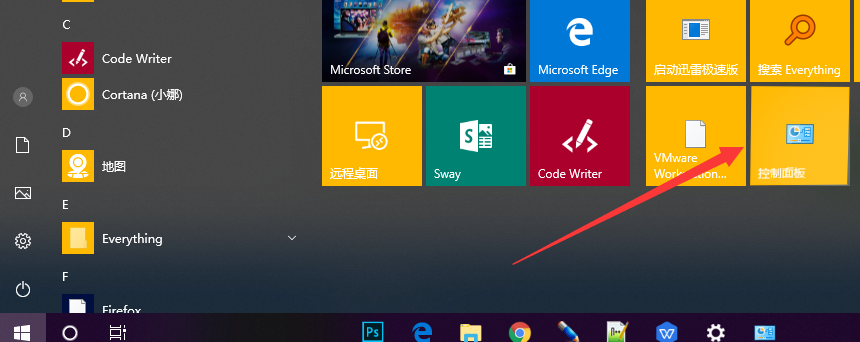
黑屏电脑图解1
2、选择硬件和声音更改电源按钮的功能更改当前不可用的设置按钮。
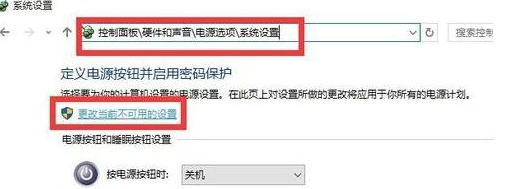
黑屏电脑图解2
3、在关机设置下取消勾选启用快速启动(推荐)项,点击保存修改即可
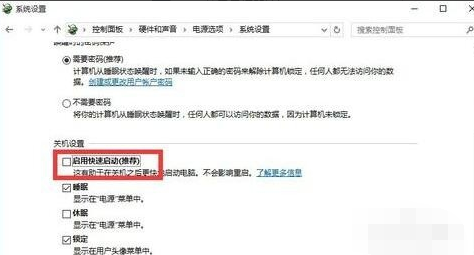
win10开机黑屏很久电脑图解3
win10纯净版开机黑屏时间长解决方法二:
1、按下win+R快捷键打开运行窗口,输入msconfig点击确定
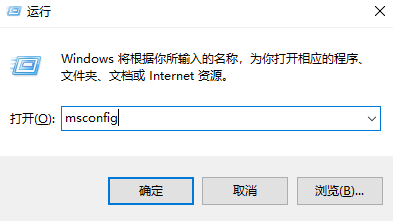
win10开机黑屏时间长电脑图解4
2、打开系统配置窗口,选择常规,勾选有选择的启动项,同时勾选加载系统服务和加载启动项。
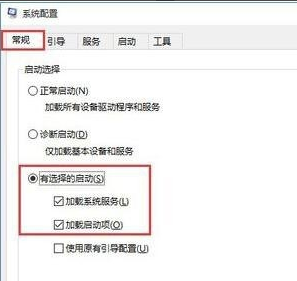
win10电脑图解5
3、点击引导选项卡,将超时设置为3秒后点击高级选项
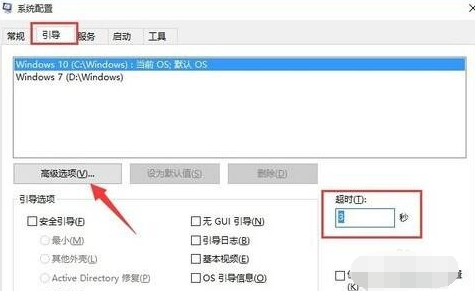
win10开机黑屏很久电脑图解6
4、勾选处理器个数,点击下拉按钮将处理器个数设置为2。点击确定
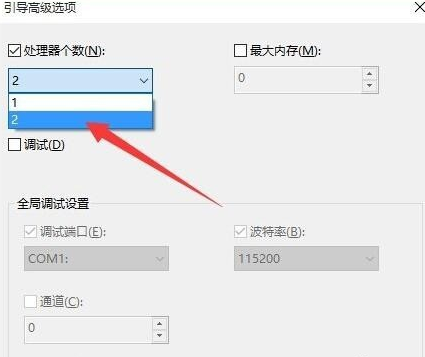
关于win10纯净版开机黑屏时间长解决方法就为大家介绍到这边了,如果用户们遇到了同样的问题,可以参考上述方法步骤进行操作哦,希望本篇教程对大家有所帮助





